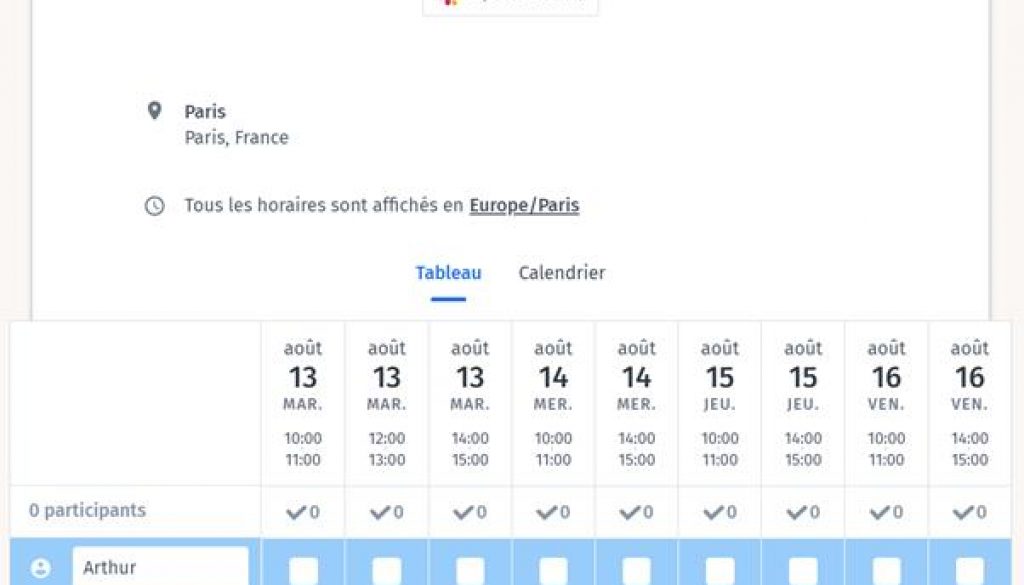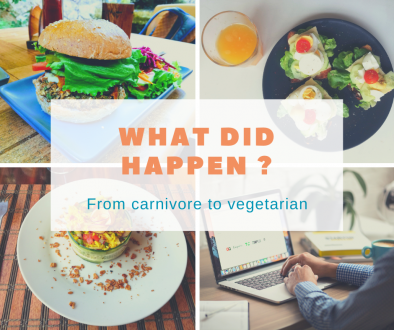Comment créer un Doodle efficace en 2019 ?
Qui n’a pas déjà connu ce problème… Vous prévoyez un événement, vous choisissez une date. Et puis patatra… les discussions s’enchainent. Certains sont insatisfaits et se plaignent qu’ils ne pourront pas participer. D’autres insistent pour garder cette date. Et finalement vous peinez à trouver une solution qui arrange tout le monde… 🤦♂️
Heureusement on a la solution pour vous : Doodle (« gribouillage » en anglais, cherchez à comprendre…). Cet outil permet à vos collègues, amis ou clients de partager leurs disponibilités selon les créneaux que vous avez proposés.
Mais en quoi consiste cette solution miracle ? Il s’agit d’un questionnaire en ligne gratuit qui vous permettra de trouver facilement un créneau qui satisfera un maximum de personnes.
L’outil est idéal pour la coordination de rendez-vous. 📆
Pourquoi nous aimons Doodle comme outil d’Agenda & Réunion ?
Interface design. La création d’un sondage est très facile et vraiment rapide.
Aucune inscription nécessaire. Mais il est toutefois conseillé de s’inscrire si vous êtes un utilisateur récurrent.
Changement de dernière minute. L’organisateur peut rajouter des créneaux à tout moment et modifier des paramètres en mode administrateur.
Intégration avec d’autres outils. Il est possible de combiner Doodle avec d’autres outils (Zapier, Slack, Google Calendar etc.).
L’outil peut aussi servir à créer des sondages. On peut exporter en Excel et PDF le résultat final des votes.
Pourquoi nous aimons moins Doodle ? Points négatifs
La version gratuite est remplie de publicités. Pas très professionnel si vous l’envoyez à un client… 🙅♂️
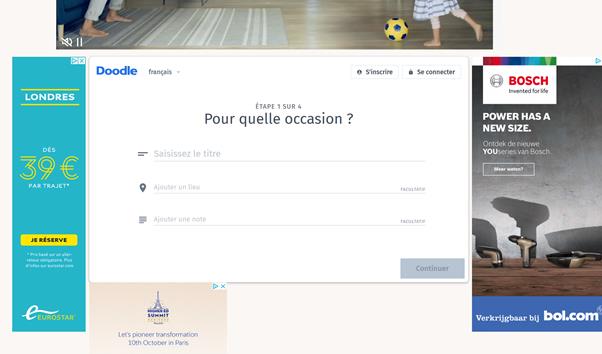
Doodle n’est pas un agenda partagé, mais bien un questionnaire en ligne. Une fois la date choisie, chaque participant devra ajouter l’événement dans son agenda (électronique ou papier).
Comment faire un Doodle efficace ?
- Ouvrez votre navigateur internet et allez à cette adresse. Appuyez sur « Créer en Doodle » en haut à droite.
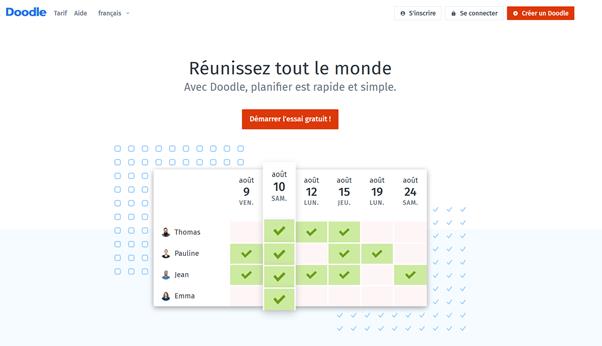
2. Vous pouvez choisir de vous inscrire. Ce n’est pas obligatoire, mais nous vous recommandons de créer un compte. Cela vous permettra de retrouver vos données et de pouvoir changer votre questionnaire plus tard si nécessaire. Vous pouvez vous connecter depuis Google, Facebook ou email.
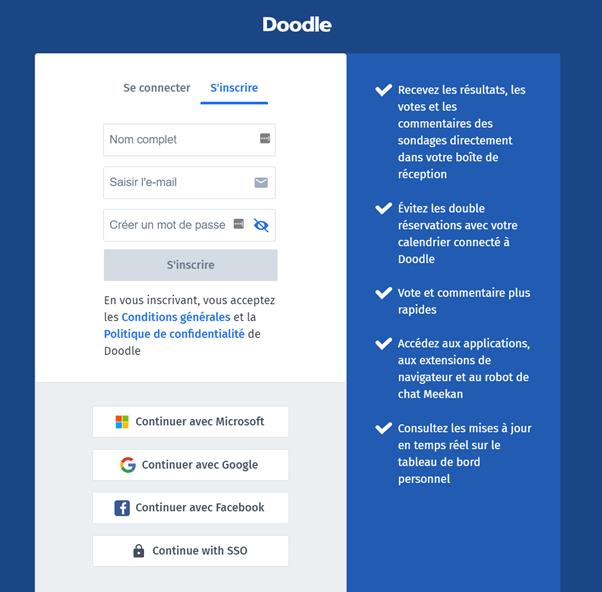
3. Inscrivez votre titre (réunion, conférence, anniversaire, etc), le lieu de votre réunion et une petite note si nécessaire. L’important c’est que vos invités repèrent directement de quel événement. Puis appuyez sur « continuer ».
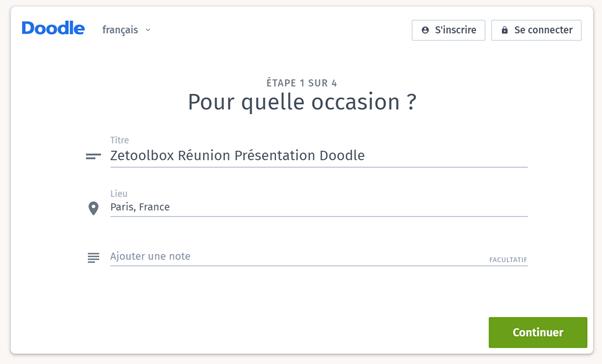
4. À partir d’ici, vous pouvez créer 2 types de Doodle.
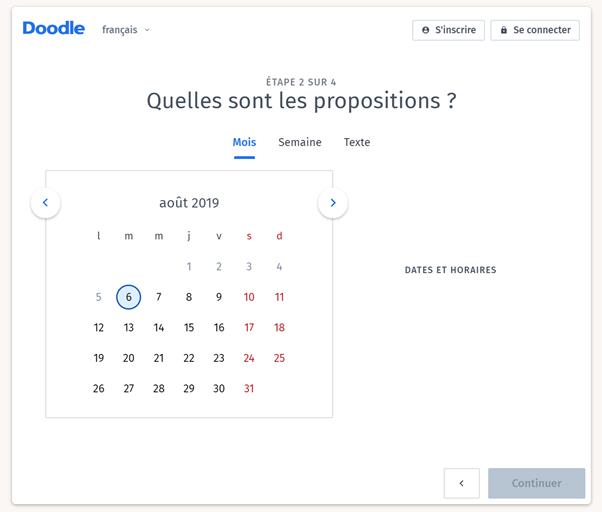
- Si vous souhaitez planifier un événement, cliquez sur « mois » ou « semaine ».
- Si vous souhaitez faire un sondage standard simple (par exemple, « Quel prochain article pour Zetoolbox ? »), cliquez sur « texte ».
Vous pouvez désormais choisir vos dates. Dans l’onglet « Mois », sélectionnez les dates dans le calendrier. Vous pouvez alors ajouter les créneaux qui vous intéressent. Pour supprimer une heure, cliquez sur la croix. Pour supprimer un jour, cliquez à nouveau sur la date. Évitez de proposer trop de dates et d’heures différentes, cinq créneaux suffisent largement. Dans l’onglet semaine, vous pouvez ajouter les heures auxquelles votre événement peut avoir lieu en restant appuyé sur le clic droit. Les onglets « mois » et « semaine » se synchronisent, cela signifie qu’une heure ajoutée dans « mois » sera visible dans l’onglet « semaine ».
Nous arrivons au paramétrage. Certains paramètres demandent un abonnement premium. Pour voir les prix et avantages de l’offre Doodle Premium, allez à cette adresse. Par défaut, rien n’est coché. Il vous suffira de lire les fonctions et les ajouter si cela vous intéresse.
Petit conseil, la fonction « limiter les participants à un seul vote » vous sera très utile si vous souhaitez faire des réunions one-to-one. 👥
Comment partager mon Doodle ?
La dernière étape consiste à partager votre questionnaire à vos participants. Chaque invité recevra la présentation de votre événement et les différents choix de dates. Ils n’auront qu’à cocher les dates et les heures qui leur conviennent le mieux. ✅
Pour partager votre Doodle, vous avez deux options :
- Envoyer un lien URL à vos participants. Dans l’onglet « lien », copiez puis collez le lien dans un email ou une fenêtre de conversation à destination de vos invités. Via ce lien, vos invités pourront directement voter.
- Envoyer un email d’invitation. Dans l’onglet « email », il vous est possible d’ajouter les adresses email de vos participants et de directement leur envoyer une invitation électronique. Saisissez tout simplement leurs adresses emails dans la case blanche. Vous avez la possibilité d’éditer le message pour le personnaliser.
Ensuite cliquez sur « envoyer ».
Votre Doodle est envoyé. Désormais, il ne vous reste plus qu’à attendre. ⏱
Faire un Doodle comme un pro , les intégrations qui vont vous aider.
Combinez votre agenda Doodle avec votre adresse email.
Il vous est possible d’intégrer votre boîte mail (Outlook ou Gmail) à Doodle. L’application vous suggérera vos contacts. C’est tout de même un gain de temps considérable !
Vous pouvez lier votre boîte mail au moment où vous invitez les participants.
Combinez votre agenda Doodle avec votre compte Slack.
Si vous êtes un grand utilisateur de Slack (outil de messagerie en ligne), vous pouvez combiner les deux outils. Au moment de partager votre agenda Doodle, en dessous du titre, cliquez sur « Ajouter à Slack ».
Une fois l’action confirmée, vous pouvez créer un questionnaire Doodle à partir d’une conversation Slack. Il vous suffit de saisir « /doodle » pour créer un questionnaire. N’est ce pas parfait ?
Cet article a été corrigée grâce à l’aide Violette Delinte de Zetoolbox.fr. Merci à elle. Si vous avez apprécié cet article, cela me fait toujours plaisir d’avoir un petit commentaire. Vous pouvez partager cet article ou vous inscrire à ma newsletter.😌